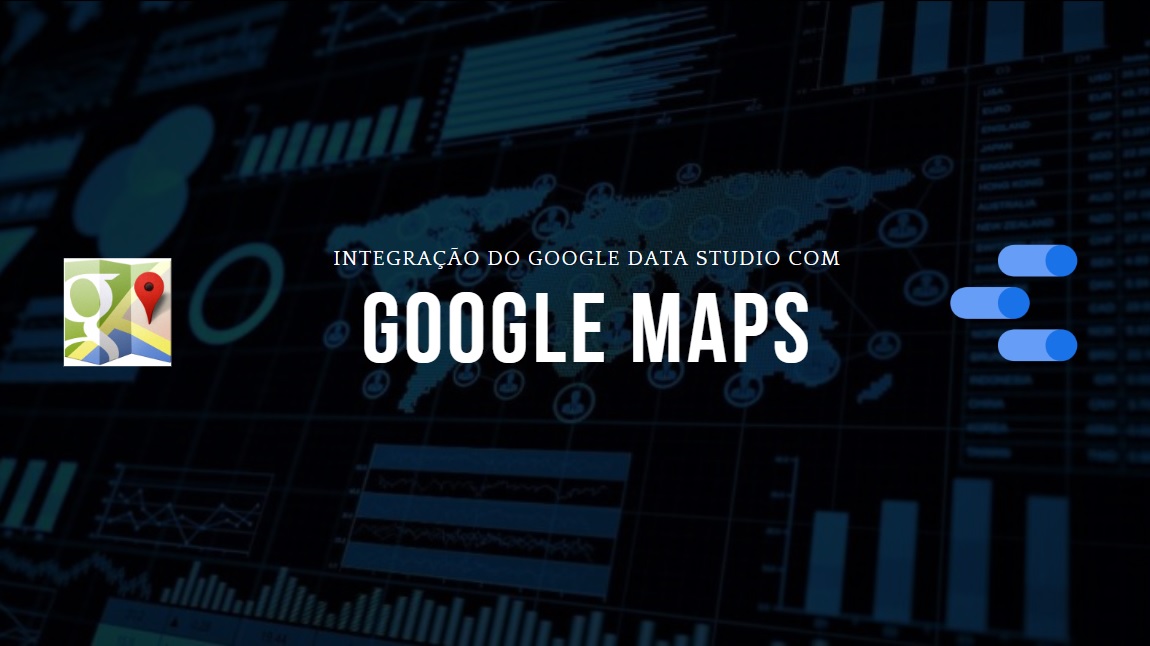
Google Data Studio: como usar o mapa geográfico com latitude e longitude do Google Maps? Como dar zoom em um gráfico geográfico do Google?
No início de maio, a ferramenta de visualização de dados do Google (Google Data Studio) começou a oferecer integração com o Google Maps para análise espacial de dados geográficos. Com a integração, as limitações que haviam para o recurso de mapa geográfico no Data Studio parecem ter sido solucionadas. Saiba no Google Data Studio, como usar o Google Maps.
Primeiramente, o que são dados geográficos?
Dados geográficos são aqueles relacionados à localização ou posição em mapas (como endereço, coordenadas, latitude, longitude). Exemplos incluem tanto histórico de vendas (quando se tem o registro dos endereços de entrega) quanto dados vindos de bases públicas, como o de PIB por estado ou região.
A visualização de dados geográficos em mapas trazida com a integração entre as duas ferramentas do Google incluem a possibilidade de aplicar zoom e usar a visão de satélite, muito conhecida do Google Maps.
Google Data Studio: como usar o Zoom do Google Maps
Através do menu “Inserir”, clique em “Google Maps”. Para as imagens abaixo, estou usando a conta do Google Analytics para o Google Merchandise Store.
Repare as opções de map zoom e satélite disponíveis no objeto gráfico acima. As bolhas em azul estão representando os valores únicos de países encontrados na nossa base.
Selecionei a métrica “Sessões” e a dimensão “Cidade”, aplicando um filtro para Brasil. Ao mudarmos para cidades, temos uma quantidade ainda maior de bolhas no mapa.
Percebemos uma predominância de sessões para a região Sudeste do país, sendo São Paulo e Itapetininga as cidades com mais sessões.
Google Data Studio: como usar a latitude e longitude do Google Maps
Podemos mudar as opções de estilo do mapa. Selecionando tanto a opção de Mapa quanto de Satelite, conseguimos aumentar ou diminuir o nível de detalhes de “Vias”, “Pontos de referência” ou “Rótulos” que exibem o nome das cidades. Confira outras opções de estilo do objetivo gráfico de visualização de mapas.
Podemos deixar um nível ainda maior de riqueza de informações usando uma métrica para definir o tamanho das bolhas e outra para definir a cor da bolha (de acordo com seus valores mínimo, médio e máximo).
Abaixo, visualizamos a quantidade de sessões pelo tamanho da bolha (com destaque para São Paulo) e a cor da bolha para novos usuários (Itapetininga com a segundo maior quantidade de novos usuários).
Aplicação prática com banco de dados geográfico além do Google Analytics
Ao trabalhar com modelagem, manipulação e visualização de dados geográficos, um horizonte de oportunidades para descoberta de insights se abre!
Com esse novo recurso do Google Data Studio, é possível também cruzar diferentes fontes de dados (registros dos endereços de entrega, por exemplo) com bases públicas (dentre elas, dados.gov.br) para chegar em informações relevantes para o seu negócio.
Para esse tipo de cruzamento, além de ter esses dados coletados, será necessário enriquecer estes dados aplicando coordenadas (latitude e longitude).
Para você que tem alguma familiaridade com programação, compartilho dois arquivos SQL que você pode usar para obter estas informações e plotar seus dados no mapa do Google Data Studio.
Para importar, é só acessar seu PHPMyAdmin, clicar em Importar e selecionar os arquivos. Você pode baixá-los direto da página do Github pelo link abaixo:
Lembre-se: mude o tipo de dados para geográfico no Google Data Studio ao aplicar esse tratamento em seus dados, conforme a imagem abaixo.
Ficou com alguma dúvida? Quer acrescentar algum detalhe que deixei de mencionar? Fique à vontade e deixe seu comentário. Até o próximo post.










